一意のデバイス識別子の省略形であるUDIDは、デバイスを識別および追跡するための各iOSデバイスの40桁のシリアル番号であり、iPhoneまたはiPadUDIDは主に開発者向けのアプリのテストに使用されます。iTunesでUDIDを見つけるのは簡単ですが、iTunesなしでUDIDを見つける方法は他にもいくつかあります。この記事では、iPadまたはiPhone UDIDを見つけたいユーザーのために、iTunesの有無にかかわらずiOSデバイス用のUDIDを見つける方法を紹介します。
パート1。iOSデバイスのUDIDについて知っておくべきこと
パート3。どのように見つける UDIDを見つける iTunesなしでiPhoneまたはiPadで?
1. なぜUDIDが必要なのですか?
Appleは、承認したアプリのみをAppStoreで入手することを許可しているため、Appleの開発者は、アプリがAppleから承認を得る前にアプリをテストする必要があります。前述のように、UDIDは、開発者向けのアプリをテストして、ユーザーの統計を収集できるようにするために使用されます。しかし、カジュアルユーザーにとっては、文字が独立してリストされている場合、iOSデバイスのUDIDは何の意味もありません。ただし、ユーザーが App Store からアプリをダウンロードする場合は、UDID をデータベース内の個人情報に関連付けることができます。したがって、iOS 5.1以降、AppleはiOSデバイスのUDIDを追跡するアプリを拒否し始めます。
2.アプリ開発者にとってのUDIDの利点
UDIDは一般ユーザーにとっては何の意味もありませんが、アプリ開発者にとっては次のような非常に重要な場合があります。
*アプリ開発者は、UDIDを利用してアプリの安定性を追跡できます。
*アプリ会社は、アプリの使用中にUDIDを使用して広告をターゲットにすることができます。
*アプリ開発者は、App Storeにアップロードする前にUDIDを利用してアプリをテストできます。
* UDIDがないと、開発者はユーザーの個人データにアクセスできません。
関連項目:
iPhoneでアプリデータをクリーンアップする方法:キャッシュ、ドキュメントとデータ、ジャンクなど。
iPhoneアプリのデータ復旧:iPhoneでアプリデータを復元する方法
iOSデバイスのUDIDを知りたい場合は、iTunesを使用してUDIDを確認できます。あなたはiTunesでUDIDを見つけるために以下のような指示に従うことができます。
ステップ1.あなたのiPhoneをUSBケーブルでコンピュータに接続し、iTunesを起動します。iTunesがあなたのiPhoneを正常に検出したら、iTunesウィンドウの上部にあるiPhoneアイコンをクリックしてください。
![]()
ステップ2.次に、左側の[設定]セクションの下にある[概要]タブをクリックすると、右側のパネルにiPhoneの情報が表示されます。

ステップ3.iPhone情報セクションで、「シリアル番号」を見つけてクリックすると、さまざまな情報が表示され、ここでUDIDを簡単に見つけることができます。
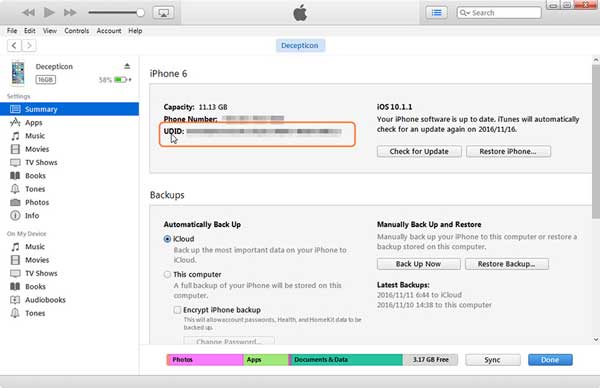
見逃せない:
iTunesなしでコンピュータからiPadにビデオを転送する方法は?
iTunesがなければ、オンラインのUDIDファインダーWebサイトを利用してUDIDを検索するという、iPhoneまたはiPadのUDIDを見つける別の方法もあります。次のパートでは、iTunesなしでUDIDを見つける方法を説明します。
ステップ1.iPhone、iPadでSafariのようなブラウザを開き、「タップしてUDIDを見つける」オプションが表示される udid.io(https://get.udid.io/)にアクセスします。
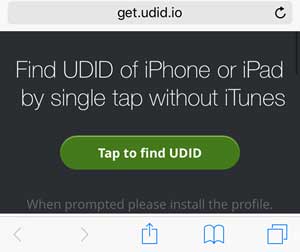
ステップ2.「タップしてUDIDを見つける」オプションをタップすると、「UDIDを取得」プラグインをインストールするように求められます。

ステップ3.プラグインをインストールすると、サイトでデバイスのUDIDが取得されます。ここでは、[UDIDを電子メールで送信]をタップして、iOSデバイスのUDIDをエクスポートして保存することもできます。
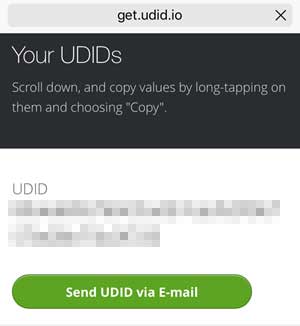
見る。あなたのUDIDが何であるかを知るのは簡単ですよね?上記の2つの方法のいずれかを選択して、UDIDを好きなように見つけることができます。
関連記事: